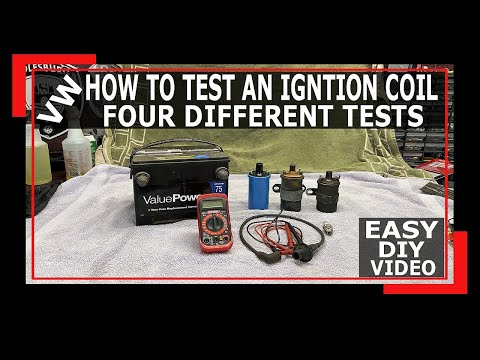Windows Aero არის Windows გრაფიკული თემა, რომელიც დაინერგა Windows Vista– ში. ის ქმნის გამჭვირვალე ფანჯრებს და ამატებს ეფექტებს მინიმიზაციასა და მაქსიმიზაციას. Windows Aero ჩვეულებრივ ჩართულია ნაგულისხმევად, მაგრამ თუ ეს არ იყო, შეგიძლიათ სწრაფად ჩართოთ იგი მხოლოდ რამდენიმე დაწკაპუნებით. თუ აღმოაჩენთ, რომ Aero იწვევს მუშაობის პრობლემებს, შეგიძლიათ გამორთოთ ზოგიერთი ან ყველა ეფექტი.
ნაბიჯები
მეთოდი 1 დან 2: აეროსტატის ჩართვა

ნაბიჯი 1. დარწმუნდით, რომ თქვენი კომპიუტერი აკმაყოფილებს მოთხოვნებს
Aero შეიძლება იყოს მცირე გადასახადი თქვენს სისტემაზე, ასე რომ თქვენ გსურთ დარწმუნებული იყოთ, რომ აკმაყოფილებთ შემდეგ მოთხოვნებს მის ჩართვამდე. თქვენ შეგიძლიათ ნახოთ რა არის თქვენი აპარატურის ამჟამინდელი დაყენება ⊞ Win+Pause დაჭერით.
- 1 გიგაჰერცი (GHz) 32 ბიტიანი (x86) პროცესორი ან 1 გიგაჰერცი 64 ბიტიანი (x64) პროცესორი
- 1 GB სისტემის მეხსიერება
- DirectX 9 გრაფიკული ბარათი 128 მბ მეხსიერებით
- Windows Vista Home Premium ან უკეთესი (Home Basic და Starter არ უჭერს მხარს Aero)

ნაბიჯი 2. დააწკაპუნეთ მარჯვენა ღილაკით თქვენს სამუშაო მაგიდაზე

ნაბიჯი 3. აირჩიეთ "პერსონალიზაცია"

ნაბიჯი 4. დააწკაპუნეთ ბმულზე "Windows ფერი და გარეგნობა"

ნაბიჯი 5. აირჩიეთ "Windows Aero" სქემების სიიდან

ნაბიჯი 6. დააწკაპუნეთ
მიმართვა.
მეთოდი 2 დან 2: კონკრეტული აერო ეფექტების გადართვა

ნაბიჯი 1. გახსენით თქვენი Start მენიუ

ნაბიჯი 2. ტიპი
sysdm.cpl და დააჭირეთ ↵ შეიყვანეთ.

ნაბიჯი 3. დააწკაპუნეთ
Მოწინავე ჩანართი

ნაბიჯი 4. დააწკაპუნეთ
პარამეტრები ღილაკი შესრულების განყოფილებაში.

ნაბიჯი 5. მოხსენით ნებისმიერი ეფექტი, რომლის გამორთვაც გსურთ
გარკვეული ეფექტების გამორთვა დაგეხმარებათ თქვენი მუშაობის გაზრდაში.
- "გამჭვირვალე მინის" გამორთვა მოგცემთ საუკეთესო შესრულების ზრდას, მაგრამ ის ასევე არის ერთ -ერთი მთავარი მახასიათებელი, რაც აეროს უნიკალურს ხდის.
- თქვენ შეგიძლიათ აირჩიოთ "მორგება საუკეთესო შესრულებისთვის" ვარიანტი, რათა გამორთოთ ყველა აერო ეფექტი.

ნაბიჯი 6. დააწკაპუნეთ
მიმართვა მას შემდეგ რაც გააკეთე შენი არჩევანი.
შეიძლება დაგჭირდეთ რამდენიმე წამი დაელოდოთ თქვენი ცვლილებების ძალაში შესვლას.
ვიდეო - ამ სერვისის გამოყენებით, ზოგიერთი ინფორმაცია შეიძლება გაზიარდეს YouTube- თან

Რჩევები
- Windows Flip 3D– ის გამოსაყენებლად დააჭირეთ ღილაკს ⊞ Win+Tab ↹, შემდეგ გაუშვით Tab ↹, ხოლო Win held გამართულია. თქვენ იხილავთ თქვენს ყველა ღია Windows- ს, მოწყობილი 3D სიაში. გადახვევისთვის გამოიყენეთ მაუსის გადახვევის ბორბალი ან კლავიატურის ისრის ღილაკები. ერთი ფანჯრის გასახსნელად უბრალოდ დააწკაპუნეთ სურათზე.
- სხვა მახასიათებლები მოიცავს "ცოცხალ მინიატურებს". გადაიტანეთ თქვენი მაუსის მაჩვენებელი სამუშაო ფანჯარაში და პატარა "მინიატურა" აჩვენებს ფანჯარას, ანიმაციებს და ყველაფერს.